tftp工具_tftp工具,tftp工具,tftp工具的使用方法教程
iis7服务器管理工具(曾用名:IIS7远程桌面):当前可批量管理的为:1、win系列的操作系统(含VPS、VM)2、linux操作系统:CentOS、Ubuntu、Debian等,支持命令及可视化SFTP管理3、linux的vnc、win的vnc4、FTP,webshellIIS7服务器管理工具可以批量管理、定时上传下载、同步操作、数据备份、到期提醒、自动更新。IIS7服务器管理工具适用于Win
iis7服务器管理工具(曾用名:IIS7远程桌面):
当前可批量管理的为:
1、win系列的操作系统(含VPS、VM)
2、linux操作系统:CentOS、Ubuntu、Debian等,支持命令及可视化SFTP管理
3、linux的vnc、win的vnc
4、FTP,webshell
IIS7服务器管理工具可以批量管理、定时上传下载、同步操作、数据备份、到期提醒、自动更新。IIS7服务器管理工具适用于Windows操作系统和liunx操作系统;支持Ftp客户端批量操作。
下载地址:IIS7服务器管理工具
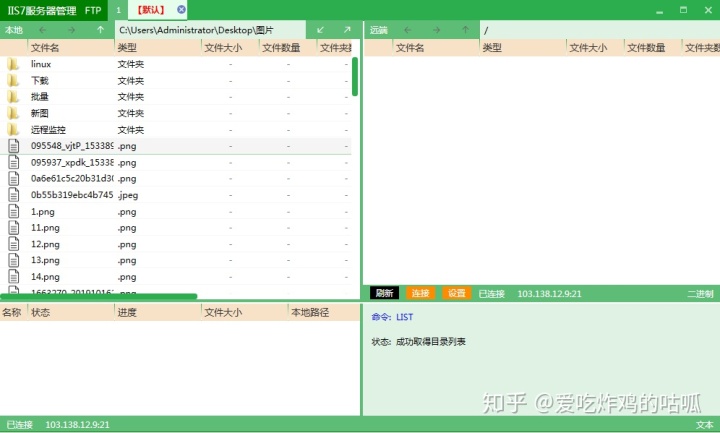
使用虚拟机环境:ubuntu 16.04 LTS
虚拟机地址为:190.168.1.200
1,确保安装以下服务:
sudo apt-get install tftp-hpa
sudo apt-get install tftpd-hpa
sudo apt-get install xinetd
2,cat /etc/xinetd.conf 文件内容如下:(一般无须修改)
Simple configuration file for xinetd
Some defaults, and include /etc/xinetd.d/
defaults
{
Please note that you need a log_type line to be able to use log_on_success
and log_on_failure. The default is the following :
log_type = SYSLOG daemon info
}
includedir /etc/xinetd.d
3,配置tftp的服务器,修改gvim /etc/default/tftpd-hpa
/etc/default/tftpd-hpa
TFTP_USERNAME="tftp"
TFTP_DIRECTORY="/home/study/tftpshare" //此处修改为想要设置的目录
TFTP_ADDRESS="[::]:69"
TFTP_OPTIONS="-l -c -s" //此处应该xi
4,修改所创建文件夹的权限,chmod 777 tftpshare
5,重新启动服务
service tftpd-hpa restart
执行次序:
sudo service tftpd-hpa restart
sudo /etc/init.d/xinetd reload
sudo /etc/init.d/xinetd restart
在开发板操作:
1,获取文件
[root@Linux led]# tftp -g -r hell 190.168.1.200
hell 100% |***| 512 --:--:-- ETA
2,传送文件
[root@Linux led]# ls
hell jaguar_led.ko led_none led_test
[root@Linux led]# tftp -l jaguar_led.ko -r jaguar_led.ko -p 190.168.1.200
jaguar_led.ko 100% |***| 80896 --:--:-- ETA
[root@Linux led]#
完毕!
更多推荐
 已为社区贡献6条内容
已为社区贡献6条内容









所有评论(0)